MSTech Search In Contents是一款专业的文件搜索工具 ,这款软件可以增强你的资源管理器搜索功能,能帮你快速搜索到windows系统中的文件。这款工具支持在内容中搜索,会自动重命名重复文件,以防止数据丢失。可以选择一种或多种文件类型来执行搜索,在指定路径输入短语后点击搜索就可以了,搜索完成后一键保存搜索结果,并随时加载以继续浏览文档。

功能介绍:
节省宝贵的时间
Windows搜索系统存在很多问题,首先,它非常慢。想象一下,必须在充满文档的文件夹中查找文件,并且必须等待几分钟才能让Windows找到该文件。如果您不知道包含该文件的文件夹,则故事会变得很复杂。尝试在PC整个硬盘上使用基本搜索工具,这将需要几个小时。当您不知道文件名时,情况更糟。当然,也许您还记得名称的格式或名称的一部分,但这不会使Windows搜索更容易或更快速。在最坏的情况下,它甚至可能使其变慢。尝试进行高级搜索的过程极其缓慢,并且如果您使用的PC已经使用了几年并且不像以前那样快,那么使用过滤器进行高级搜索将变得不可能。
不用担心 我们有一个解决方案。
-唯一可以解决所有问题的解决方案是什么?
-内容中的MSTech搜索使您的搜索变得轻松,直观和即时。
-想像一下只要记住文件中包含的某些单词就能找到文件。
-PDF,HTML,PPT?没关系 该软件可以完成更多任务。
-使用高级搜索输入您从文件中记住的所有详细信息,按Enter键,然后找到您要查找的文件。
-在工作中,在家中或办公室中,查找紧急文件将不再是问题。
数百种格式的
搜索在任何基于文本的文件中搜索,快速,轻松地找到所需的内容。
立即访问
结果在软件仍在计算机上搜索的同时浏览结果。
搜索速度比专业用户要快,
毫不费力地立即找到您的文档,而不会带来任何风险。
高级嵌入式文件查看器
通过软件本身打开,编辑,转换和打印搜索结果中列出的找到的文件。
轻松查找给定文本的所需文件
它支持所有基于文本的文件,包括:Microsoft Office文档,Pdf,Plane文本,电子表格,编程文件和Web文件。
快速搜索
执行搜索,然后单击几下获得结果。从Windows上下文菜单中选择适当的搜索选项。接下来,输入搜索词组并按按钮。
滚动到文件,
该软件在每个文档中找到结果(找到的文本),您可以通过选择结果列表中的每个项目来到达那里。
快速访问找到的文档
在目录中搜索可以帮助您直接在软件内部传输文件,也可以从右键单击菜单中使用“打开文件位置”。
专业版功能:
-所有基本功能
-文件索引系统
-快速预览模式
-简单和高级搜索模式
-右键单击可访问快速搜索
-与Windows集成右键单击
-跳转到结果位置
-保存和加载搜索结果
-等等…

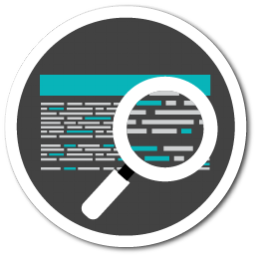


















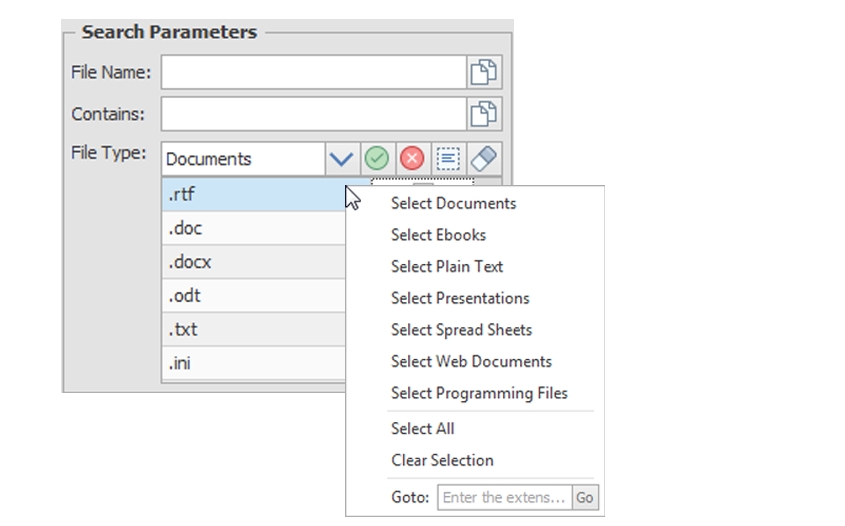


 大小: 269.2M
大小: 269.2M
 大小: 127.3M
大小: 127.3M
 大小: 25KB
大小: 25KB PDF文件转换成Word(Solid Converter PDF)10.0.9341.3476 中文特别版
PDF文件转换成Word(Solid Converter PDF)10.0.9341.3476 中文特别版  Restorator 2009V1807Bulid绿色中文免费版
Restorator 2009V1807Bulid绿色中文免费版  汉王PDF转Wordv8.1简体中文版
汉王PDF转Wordv8.1简体中文版  得力PDF转WORDv1.8.6.6 官方免费版
得力PDF转WORDv1.8.6.6 官方免费版  福昕PDF转Word转换器4.0.0.1211官方免费版
福昕PDF转Word转换器4.0.0.1211官方免费版  PDF修改器2.5.2.0 绿色免费版
PDF修改器2.5.2.0 绿色免费版  Flash转换工具Magic Swf2Avi2008 汉化特别版
Flash转换工具Magic Swf2Avi2008 汉化特别版  Excel文件修复工具(GetData Repair My Excel)v1.1.0.71 英文破解版
Excel文件修复工具(GetData Repair My Excel)v1.1.0.71 英文破解版  DocTranslate(翻译Doc和Ppt文档的语言)V1.1.0.2英文绿色版
DocTranslate(翻译Doc和Ppt文档的语言)V1.1.0.2英文绿色版  扬帆绿色软件制作工具那片叶子最终版
扬帆绿色软件制作工具那片叶子最终版  Cogniview PDF2XL Enterprise(把pdf转换excel工具)v4.6.0.179英文绿色特别版
Cogniview PDF2XL Enterprise(把pdf转换excel工具)v4.6.0.179英文绿色特别版  Abdio PDF Converter Pro(转换文件格式到PDF)V6.1英文安装版
Abdio PDF Converter Pro(转换文件格式到PDF)V6.1英文安装版  CFA FileList(快速的解出文件列表)V2.01英文安装版
CFA FileList(快速的解出文件列表)V2.01英文安装版  用友U8科目错误修正工具V1.0绿色版
用友U8科目错误修正工具V1.0绿色版  AJC Grep(文件搜索替换、数据提取)V1.3.4绿色英文特别版
AJC Grep(文件搜索替换、数据提取)V1.3.4绿色英文特别版  RecycleBinExV1.0.5.530 汉化绿色版
RecycleBinExV1.0.5.530 汉化绿色版  AJC Diffv1.91英文绿色特别版
AJC Diffv1.91英文绿色特别版